Videonun Rengi Nasıl Ayarlanır [Tam Kılavuzlar]
Tüm izleyiciler için, mükemmel renkler de dahil olmak üzere mükemmel kalitede bir film veya kısa video izlemenin gerçekten tatmin edici ve keyifli olduğunu biliyoruz. Videonun kendisine ve izleyicilerine daha fazla etki ve duygu verir. Asıl soru şu ki, videonuzu rengini düzelterek geliştirmek ister misiniz? Bu durumda, sizin için en iyi gün çünkü bu kılavuz videonun rengini geliştirmekle ilgili. Burada videonuzun geliştirilmesiyle ilgili birçok şey keşfedeceksiniz. Ayrıca, bu makale size şunları sunacak: en iyi renk ayarlayıcı Bilgisayarınızda ve tarayıcılarınızda kullanabilirsiniz. Bu şekilde, daha önemli ayrıntıları bulmak için bu makaleyi okuyun.

SAYFA İÇERİĞİ
Bölüm 1: Video Rengini Değiştirmenin En Kolay Yolu
Videonun rengini değiştirmenin en kolay yöntemi kullanmaktır. Vidmore Video Dönüştürücü. Videonun rengini düzeltmek zordur çünkü daha çekici hale getirmek için renklerini dengelemeniz gerekir. Ancak bu uygulama, prosedürleri daha basit ve karmaşık hale getirecektir. Vidmore Video Converter, kullanıcı dostu bir arayüz ve eksiksiz basit talimatlar sunar. Bu şekilde, tüm kullanıcılar bu uygulamayı kullanarak video renklerini anında geliştirebilir. Videonuzun doygunluğunu, tonunu, parlaklığını ve kontrastını nasıl istediğinize göre doğrudan ayarlayabilirsiniz. Ayrıca Mac kullanıcısıysanız hem Windows hem de Mac üzerinden erişilebildiği için bu uygulamadan yararlanabilirsiniz.
Şimdi, Vidmore Video Converter kullanarak videonuzun rengini geliştirmek için aşağıdaki basit talimatları takip edelim.
Aşama 1: Yapmanız gereken en önemli şey indirmektir. Vidmore Video Dönüştürücü cihazınızda. Windows ve Mac sürümleri aşağıda mevcuttur. Uygulamaya kolayca erişmek için indir düğmesine tıklayın.
Adım 2: Uygulamayı yükledikten sonra, cihazınızda başlatın. Ardından, Araç Kutusu arayüzün üst kısmındaki dört seçenekten panel. Bundan sonra, ara Renk düzeltmesi aracını seçin ve tıklayın.
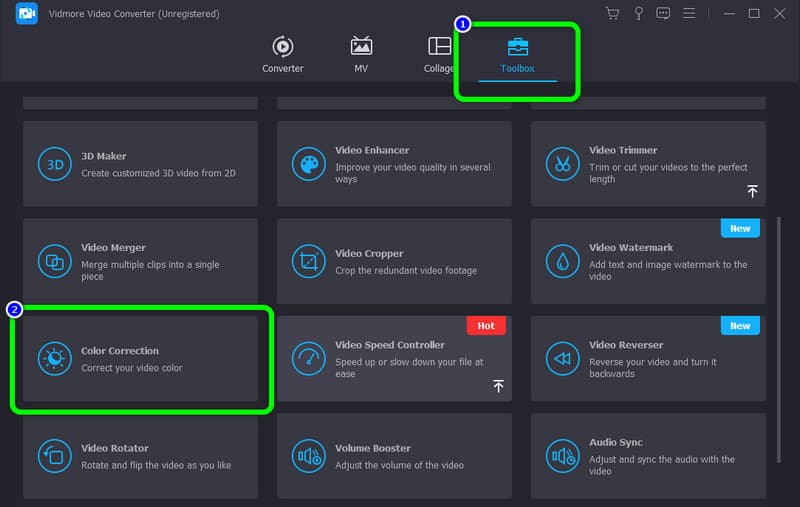
Aşama 3: Geliştirmek istediğiniz videoyu eklemek için Artı arayüzün ortasındaki simge.
4. Adım: Bu bölümde videonuzun doygunluğunu, parlaklığını, kontrastını ve tonunu değiştirmek için kaydırıcıları ayarlayabilirsiniz.
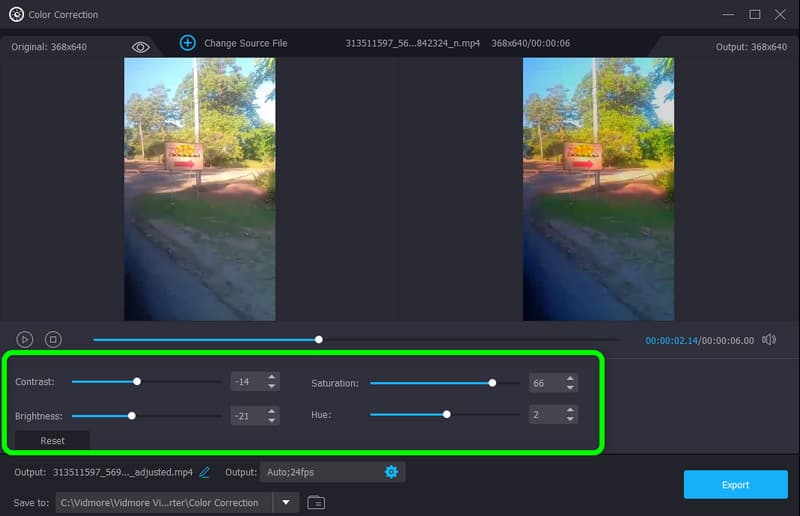
Adım 5: Ardından, videonuzun rengini düzenlemeyi bitirdiğinizde, İhracat buton. Ardından, son videonuzu cihazınıza kaydedin.
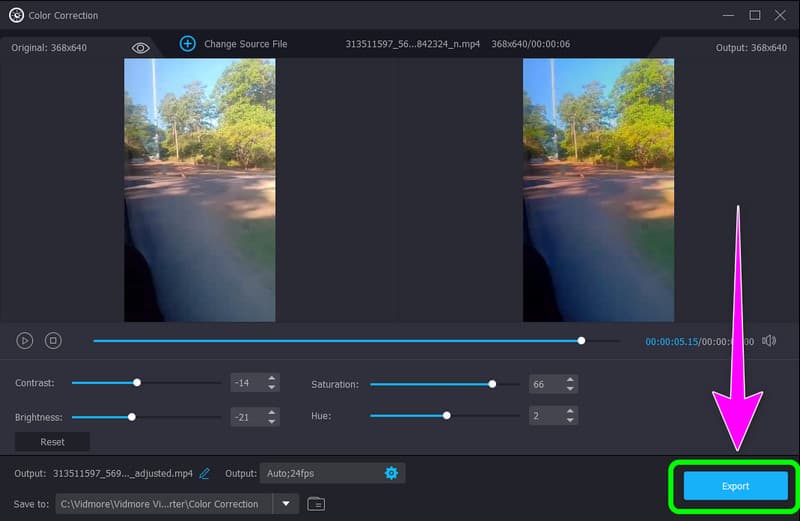
Bölüm 2: Çevrimiçi Video A Rengini Değiştirmenin En İyi Yöntemi
Clideo özellikle oldukça sıkıcı bir videonuz varsa, videonuzun rengini düzeltirken kullanabileceğiniz çevrimiçi bir yazılımdır. Çok sıkıcı olabilir veya renkler olması gerektiği kadar göze çarpmıyor olabilir. Yapabileceğiniz en iyi seçenek videonun rengini değiştirmektir. Bu sayede video doygunluğunu kolayca ayarlayabilir ve filminizi/videonuzu daha keyifli hale getirebilirsiniz. Clideo, videonuzu doğrudan tarayıcılarınızda düzenleyebileceğiniz için kurulum gerektirmeyen bir uygulamadır. Buna ek olarak, bu çevrimiçi aracın basit bir süreci vardır, bu da video renginizi düzenlemenin karmaşık olmayacağı anlamına gelir. Yeni başlayanlar için mükemmel olan arayüz de anlaşılır.
Ancak, videonuzu 500 MB'tan büyük bir dosya boyutuyla düzenliyorsanız, bir abonelik planı satın almanız gerekir. Bu çevrimiçi aracın ücretsiz sürümü, videonuzu 500Mb'den daha küçük dosya boyutuyla düzenlemenize olanak tanır. Ayrıca, internet erişiminizin olduğundan emin olun. Web tabanlı bir uygulamadır ve internet bağlantısı şiddetle tavsiye edilir.
Clideo'yu kullanarak videodaki rengi değiştirmek için aşağıdaki adımları kullanın.
Aşama 1: resmi web sitesini ziyaret edin Clideo tarayıcınızda. Ardından, Dosya seçin buton. Masaüstünüzün klasörü ekranınızda görünecek ve geliştirmek istediğiniz videoyu seçecektir.
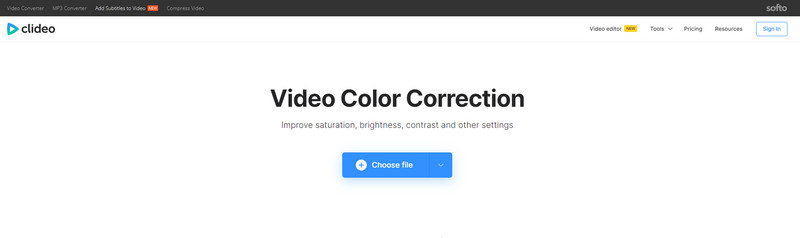
Adım 2: Yükleme işleminden sonra, kaydırıcıları kontrol ederek videonuzun parlaklığını, kontrastını, doygunluğunu ve tonunu ayarlayabilirsiniz.
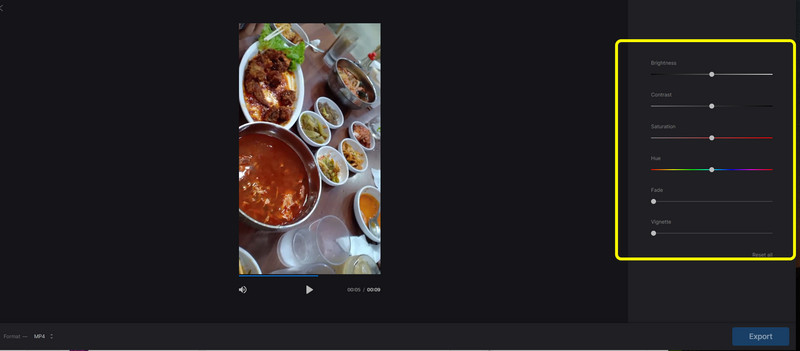
Aşama 3: Videonuzun rengini değiştirmeyi bitirirseniz, İhracat Arayüzün sağ alt kısmındaki düğme.

Bölüm 3: Adobe Premiere'de Video Rengi Nasıl Değiştirilir
Premiere'de siyah videonun rengini nasıl değiştireceğinizi öğrenmek ister misiniz? O zaman bu kısmı dikkatlice okuyun. kullanma Adobe Premier Pro, videonuzun renk kalitesini iyileştirebilirsiniz. Bu programa sahipseniz, sorununuz çözülecektir, böylece filminizi nasıl değiştireceğiniz konusunda endişelenmenize gerek kalmayacaktır. Ayrıca bu araç, filmlerinizi renk dışındaki şekillerde geliştirmek için kullanılabilir. Adobe Premiere Pro'da doğrudan yayınlama, hareketli grafik şablonları, çoklu video türleri ve destekleri, VR düzenleme, geçişler, efektler ve etiketler dahil olmak üzere çok sayıda yetenek vardır.
Ancak, satın almaya karar verirseniz, program pahalıdır. Ayrıca, yalnızca ileri düzey kullanıcılar için uygun olan gelişmiş araçlara sahip olduğundan, profesyonel olmayan kullanıcılar bu araç için uygun değildir.
Adobe Premiere'i kullanarak video rengini siyah olarak değiştirmek için aşağıdaki talimatları izleyin.
Aşama 1: İndir Adobe premiere masaüstünüzde. Kurulumdan sonra uygulamayı çalıştırın.
Adım 2: Git Dosya > Açık Videonuzu eklemek için Ardından, proje paneline sağ tıklayın. Tıkla Yeni öğe seçeneği ve seçin Ayar katmanı.
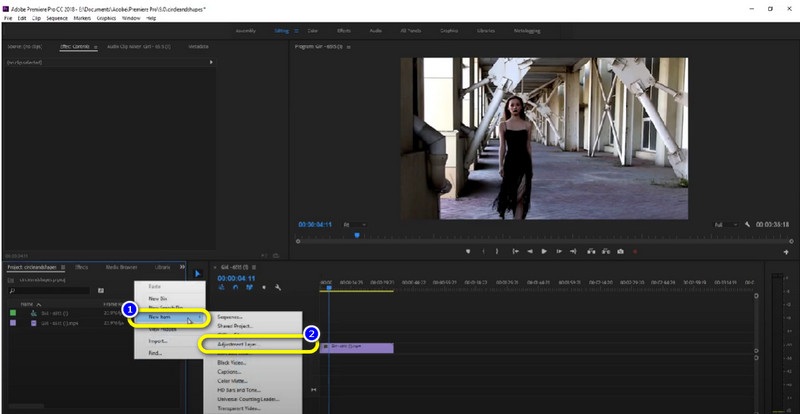
Aşama 3: sürükleyin Ayar katmanı video klibin üst kısmında
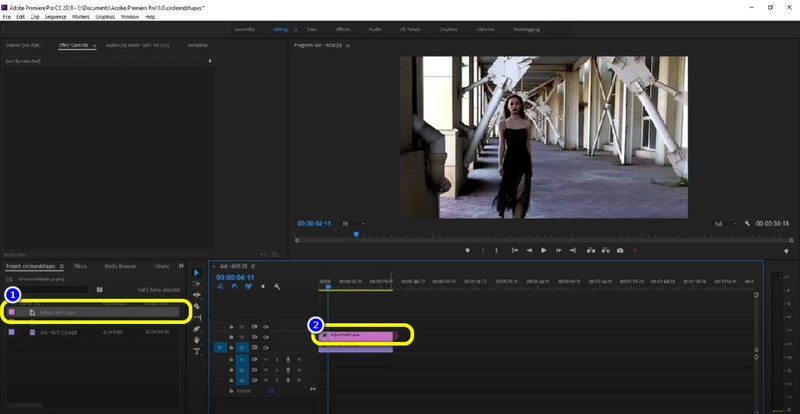
4. Adım: Ardından, Efektler paneline gidin, “ yazınrenk tonu,” ve renk tonunu ayarlama katmanına sürükleyin. Bu şekilde videonuzun zaten siyah renkte olduğunu görebilirsiniz. Ardından videonuzu kaydedin.

4. Bölüm: Video Rengini Değiştirme Hakkında SSS
1. Çevrimiçi bir videodaki bir nesnenin rengi nasıl değiştirilir?
Bir nesnenin rengini değiştirmek için çok sayıda çevrimiçi yazılım kullanabilirsiniz. Yukarıda bahsedilen uygulama olan Clideo'yu kullanabilirsiniz. Flexclip, Flixier, Kapwing ve daha fazlasını da kullanabilirsiniz.
2. Bir video için renk neden önemlidir?
Renk, bir videoya duygu ve etki katmanın en iyi yoludur. Renk olduğu zaman izleyicilerin dikkatini çekebilir. Çeşitli renklere sahip video da onu daha canlı ve çekici hale getirebilir.
3. Videomun rengini ücretsiz düzeltmek için kullanabileceğim bir uygulama var mı?
Evet var. Vidmore Video Converter'ı kullanabilirsiniz. Ücretsiz indirilebilen bir uygulamadır. Herhangi bir abonelik planı satın almadan videonuzun rengini değiştirebilirsiniz.
Sonuç
Şimdi nasıl yapılacağını öğrendin bir videonun rengini değiştirme. Bu makale, deneyebileceğiniz hem çevrimiçi hem de çevrimdışı yöntemleri tanıtmaktadır. Ancak, tüm özelliklerinden yararlanmak için bir abonelik planı satın almalısınız ve izleyemeyeceğiniz bazı zor yöntemler var. Ama ücretsiz ve kolay bir yöntem istiyorsanız Vidmore Video Converter'ı deneyebilirsiniz. Sezgisel bir arayüze sahiptir ve ayrıcalıklı özelliklerini istediğiniz gibi kullanabilirsiniz.


